win7笔记本亮度无法调节怎么办 如何恢复win7笔记本亮度调节功能
win7笔记本亮度无法调节怎么办,win7笔记本亮度无法调节是一个常见的问题,但是不用担心,我们可以通过一些简单的步骤来解决,首先我们可以尝试按下键盘上的亮度调节快捷键,通常是Fn加上一个亮度调节的符号键。如果这个方法不起作用,我们可以尝试通过更改电源选项来解决问题。进入控制面板,点击“电源选项”,然后选择“更改计划设置”。在弹出的窗口中,点击“更改高级电源设置”,找到“显示”选项,展开该选项,并确保“自动调节屏幕亮度”选项是启用的。如果这些方法都无效,我们可以尝试更新显卡驱动程序。进入计算机的官方网站,下载并安装最新的显卡驱动程序。通过这些简单的步骤,我们可以很容易地恢复win7笔记本亮度调节功能,让屏幕亮度变得更加舒适和适合使用。
解决方法如下:
方法一:应急方法
1、如果是台式机,显示器右下角位置一般都会有调节屏幕亮度按钮,可通过加减号就进行调节。
2、如果是笔记本,可以通过快捷键进行调剂,一般上方的F键有的会标注亮度调节图标。
小编笔记本调剂亮度快捷键为Fn(功能键)+F2(弱), Fn(功能键)+F3(强)。
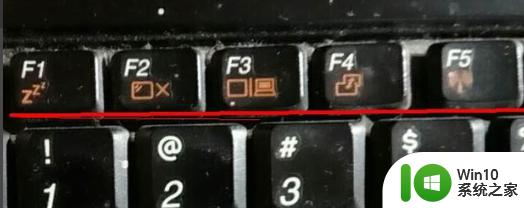
方法二:修改win7注册表的值找回win7亮度调节
1、键盘上按下win+R快捷键,打开运行窗口,输入regedit命令,点击确定。
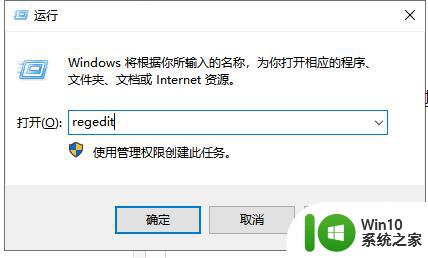
2、注册表编辑器展开路径HKEY_LOCAL_MACHINE SYSTEM ControlSet001
Control Class {4d36e968-e325-11ce-bfc1-08002be10318}项,接着打开0000文件。
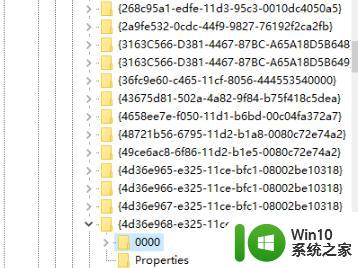
3、然后找到KMD_EnableBrightnessInterface2文件,右击选择修改。
如果没有找到就新建一个Word值,将其名称改为这个文件名。
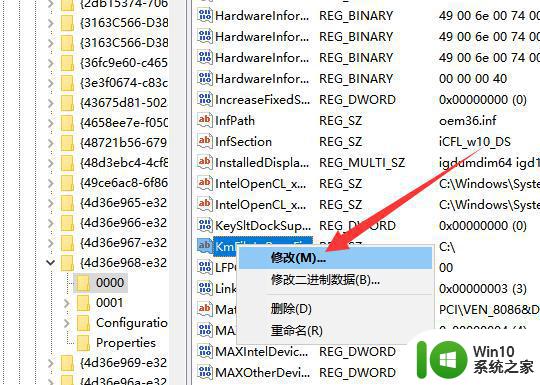
4、将数值数据修改为0,点击确定即可。
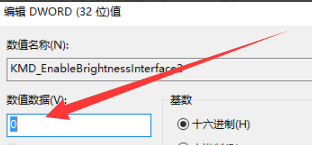
以上是关于win7笔记本亮度无法调节的解决方法,如果您也遇到了相同的问题,可以按照本文提供的方法进行解决。
win7笔记本亮度无法调节怎么办 如何恢复win7笔记本亮度调节功能相关教程
- win7笔记本亮度调节方法 如何在win7笔记本上调节亮度
- W7笔记本屏幕亮度调节方法 笔记本Win7调节亮度的步骤
- 苹果win7亮度怎么调节 苹果笔记本win7如何调节亮度
- 笔记本win7屏幕亮度无法调节怎么办 win7笔记本亮度调节选项丢失怎么解决
- 笔记本win7无法调节亮度如何解决 win7笔记本亮度调节失效原因
- 笔记本win7亮度被锁定如何解决 win7亮度调节无效怎么办
- win7笔记本电脑亮度调节不见了怎么找回 win7笔记本电脑亮度调节消失怎么办
- 笔记本win7怎么调节电脑屏幕亮度 win7笔记本如何调节屏幕亮度
- win7系统笔记本电脑亮度调节方法 win7系统笔记本电脑屏幕亮度调节不了怎么办
- 笔记本电脑win7系统怎么调节屏幕亮度 win7系统笔记本电脑如何调节屏幕亮度
- win7笔记本怎么调节显示屏亮度 如何在Win7笔记本上调节显示屏亮度
- 惠普电脑屏幕调节亮度方法-win7系统怎么调节亮度 惠普win7笔记本调节屏幕亮度的方法及步骤
- 电脑win7一直自动下载垃圾软件怎么解决 电脑win7如何停止自动下载垃圾软件
- 台式电脑win7亮度调节不见了如何处理 台式电脑win7亮度调节图标消失怎么办
- win7链接宽带出现不可使用找不到设备的解决教程 Win7链接宽带找不到设备解决方法
- Windows7设置将文件压缩到最小的方法 Windows7文件压缩到最小的方法
win7系统教程推荐
- 1 win7错误0x80071ac3 无法完成操作 因为卷有问题如何修复 Win7错误0x80071ac3无法完成操作怎么办
- 2 win7计算机板面有文件夹删除不了怎么解决 Win7计算机桌面文件夹无法删除怎么办
- 3 怎样给win7屏蔽悬浮广告和弹广告窗口 win7屏蔽悬浮广告方法
- 4 计算机win7没有屏幕亮度调节处理方法 Windows 7无法调节屏幕亮度怎么办
- 5 Win7连接U盘后出现LOST.DIR文件怎么办? Win7 U盘连接出现LOST.DIR文件解决方法
- 6 笔记本win7电脑摄像头打开黑屏怎么解决 笔记本win7电脑摄像头黑屏解决方法
- 7 华硕笔记本电脑window7怎么恢复出厂设置 华硕笔记本电脑window7恢复出厂设置步骤详解
- 8 win7系统提示502 bad gateway的最佳解决方法 win7系统502 bad gateway错误解决方法
- 9 w7旗舰版开机错误0xc0000428的解决教程 w7旗舰版无法启动0xc0000428的解决方法
- 10 win7链接无线网络打不开有感叹号怎么解决 win7链接无线网络出现感叹号怎么排除
win7系统推荐
- 1 系统之家ghost win7 sp1 64位官方专业版v2023.02
- 2 电脑公司ghost win7 sp1 64位克隆专业版下载v2023.02
- 3 系统之家ghost win7 64位正式光盘版v2023.02
- 4 系统之家win7 64位 lite版纯净镜像
- 5 雨林木风ghost win7 sp1 64位纯净破解版v2023.02
- 6 深度技术ghost win7 sp1 32位旗舰稳定版下载v2023.02
- 7 风林火山ghost win7 32位官方正式版v2023.02
- 8 雨林木风ghost win7 sp1 64位旗舰免激活版v2023.02
- 9 深度技术w7稳定旗舰版64位系统下载v2023.02
- 10 风林火山win732位gho纯净版